WordPress Web サイトの Web アクセシビリティに関するヒント
公開: 2023-06-27世界人口の約 20% が何らかの障害を抱えて暮らしています。 しかし、障害を持つ人々が完全にアクセスできる Web サイトは世界中で 2% 未満です。 Web アクセシビリティを Web サイトに追加すると、障害の有無に関係なく、誰もが Web サイトにアクセスして移動できるようになります。 幸いなことに、WordPress プラットフォームを使用すると、Web アクセシビリティを Web サイトに比較的簡単に追加できます。

目次
ウェブアクセシビリティに関するヒント
アクセシビリティを強化し、すべてのユーザーにとってより包括的なものにするためのヒントをいくつか紹介します。
1. アクセスしやすい WordPress テーマを選択する
WordPress Web サイトのテーマを選択するときは、Web アクセシビリティを念頭に置いて設計されたテーマを選択してください。 アクセシビリティ標準に準拠し、明確で適切に構造化されたコードを備え、テキスト サイズ、色のコントラスト、キーボード ナビゲーションのカスタマイズ可能なオプションを提供するテーマを探してください。 例としては、Kenzie、Designer Blocks、Quiet などがあります。 アクセスしやすく、視覚的に魅力的なテーマを選択すると、Web サイトがすべての訪問者にとって輝かしいものになります。
こちらもお読みください:最高のウェルカムメールを作成するための役立つヒント
2. 意味のある説明的なコンテンツを作成する - Web アクセシビリティのヒント

コンテンツは Web サイトの中心であり、誰にとっても明確で理解できる方法でコンテンツを表示することが不可欠です。 簡単な語彙の使用を重視し、障害者差別的な表現を避ける編集戦略を採用する必要があります。 さらに、見出しを使用してコンテンツを構造化する必要があります。 HTML タグ (<h1>、<h2> など) を使用することも、WordPress エディタ自体で見出しを追加することもできます。 これにより、スクリーン リーダーやその他の支援テクノロジがページ内を効果的に移動できるようになります。
さらに、画像の説明的な代替テキストも記述する必要があります。 適切な代替テキストは、画像の目的やコンテキストを伝える簡潔な説明を提供し、スクリーン リーダーに依存しているユーザーが画像を理解できるようにします。 ヘッダーと代替テキストは、検索エンジンがコンテンツのインデックスを作成して分類し、より幅広い視聴者に表示できるようにすることで、SEO にも役立ちます。

同様に、Web サイト上でビデオやオーディオ コンテンツの人気が高まっていますが、聴覚障害のある人にとっては障壁となる可能性があります。 ビデオにクローズド キャプションを追加すると、ユーザーは視覚要素のダイアログや音声説明を読むことができます。 聴覚障害のある人がアクセスできるように、音声コンテンツのトランスクリプトを提供することもできます。
関連記事:アクセシビリティ チェッカーを使用したアクセシビリティ監査の実行
3. リンクを強調表示し、説明的なリンク テキストを提供します
WordPress Web サイトにハイパーリンクを作成するときは、「ここをクリック」や「続きを読む」などの一般的な用語は避けてください。 代わりに、コンテキストを提供し、リンクの行き先をユーザーに伝える説明的なリンク テキストを使用してください。 たとえば、「会社概要ページにアクセスする」または「この商品をカートに追加する」を使用できます。 また、視覚障害のあるユーザーにも見やすくするために、これらのリンクを強調表示するかアイコンを追加する必要があります。
スクリーン リーダーでは、ページ上のすべてのリンクのリストが表示されることが多く、意味のあるリンク テキストにより、ユーザーは周囲のコンテンツを読まなくてもリンク先を理解できます。 強調表示されたリンク テキストは、音声ナビゲーションに依存しているユーザーが Web サイトをより効果的に探索するのにも役立ちます。
こちらもお読みください: 20 以上の最も便利で時間を節約する WordPress キーボード ショートカット
4. 色のコントラストを確保する - Web アクセシビリティのヒント
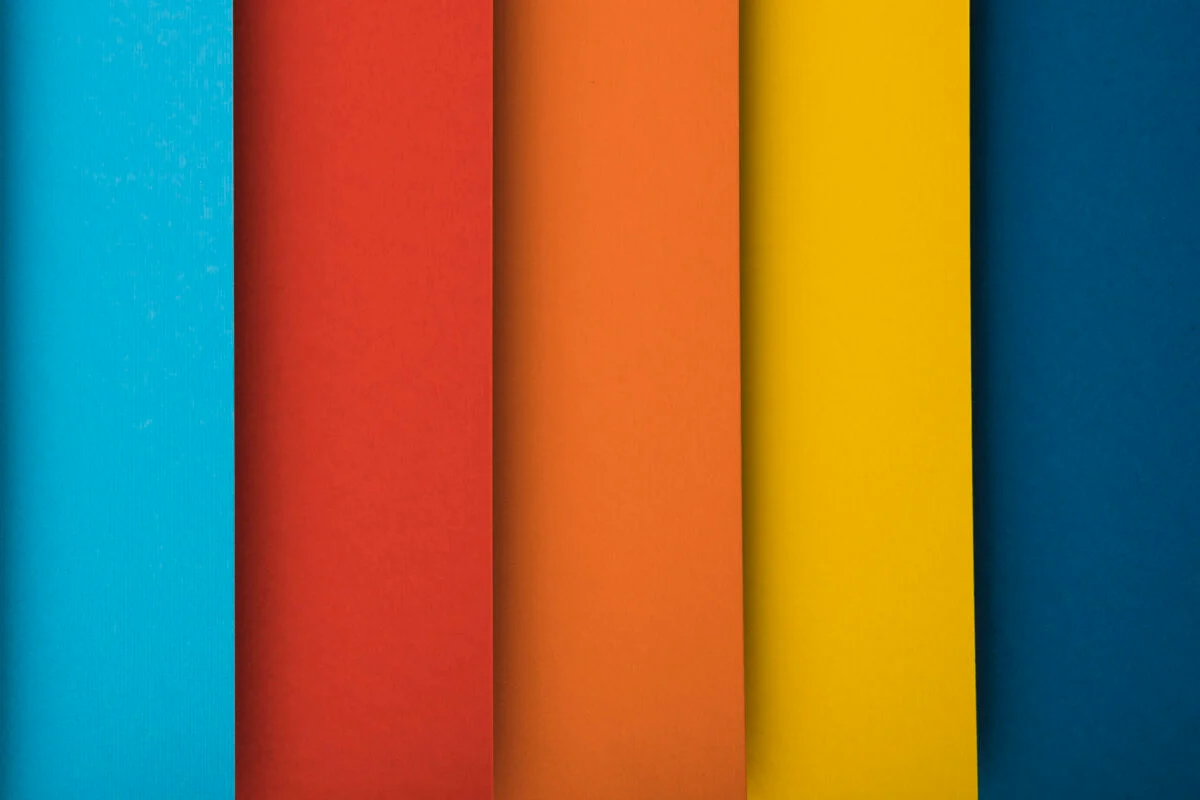
Web デザインでは色は重要な役割を果たしますが、読みやすさのために十分な色のコントラストを確保することが重要です。 明るい背景に暗いテキスト、またはその逆など、アクセシビリティ ガイドラインを満たす色の組み合わせを選択してください。 推奨されるカラー コントラスト比は、通常のテキストの場合は 4.5:1、大きなテキストの場合は 3:1 です。
さらに、赤と緑など、色覚異常を持つユーザーの視認性を低下させる色の組み合わせを避ける必要があります。 最後に、発作を引き起こす可能性のある色の組み合わせ、特に連続して点滅する場合も避ける必要があります。
Web サイトの色のコントラストをページごとにテストすることは、Web アクセシビリティにおいて面倒ですが重要な側面です。 テスト プロセスを自動化するには、代わりにカラー コントラスト チェッカーを使用します。これにより、潜在的なコントラストの問題をコード レベルで特定することもできます。
こちらもお読みください:教育への平等なアクセスの確保: LMS プラットフォームにおけるアクセシビリティの重要性
5. キーボード アクセシビリティの実装 - Web アクセシビリティのヒント
障害のある人の多くは、Web サイトを閲覧するためにキーボードまたは代替入力デバイスに依存しています。 これらに対応するには、キーボードだけを使用して WordPress Web サイトに完全にアクセスできることを確認してください。 Tab キーと矢印キーを使用してメニュー、フォーム、ボタンなどのすべての対話型要素間を移動し、スペースバーまたは Enter キーを使用してこれらの要素をアクティブにして、サイトの機能をテストします。 すべての要素は、キーボード ナビゲーションだけでアクセス可能であり、使用できる必要があります。
こちらもお読みください:順位を付ける SEO フレンドリーなブログ投稿の作成: ガイド
6. アクセシビリティのテスト
WordPress Web サイトのアクセシビリティを定期的にテストして、潜在的な問題や障壁を特定します。 自動アクセシビリティ テスト ツールを使用して Web サイトをスキャンし、改善が必要な領域を強調表示することができます。 これらのツールは、特にコード レベルで一般的なアクセシビリティの問題を検出するのに役立ちます。 ただし、手動テスト、特に障害のあるユーザーが実行するテストも、自動ツールが見逃す可能性のある問題を発見するのに非常に貴重です。

アクセスしやすい WordPress Web サイトによりトラフィックが増加し、ユーザー エクスペリエンスが向上します
これらのアクセシビリティに関するヒントを実装することで、WordPress ウェブサイトをより包括的ですべてのユーザーにとって歓迎的なものにすることができます。 Web アクセシビリティを優先すると、法的要件への準拠が保証されるだけでなく、Web サイトがより幅広い視聴者に開かれ、ユーザー エクスペリエンスが向上し、包括性への取り組みを示すことができます。 障害を持つ人々のニーズを考慮し、上記のガイドラインに従い、Web サイトを継続的にテストすることで、アクセシビリティの力を解放し、力とインスピレーションを与える Web サイトを作成できます。
興味深い読み物:
より良いストーリーを書くための 5 つのベスト AI ストーリー ジェネレーター ツール
生産性向上のための生成 AI ツール (ワークスペース)
あなたを目立たせる独立記念日の電子メールの件名
8 つの「最高の」AI 音楽ジェネレーター
